キーボードを日本語⇒ローマ字⇒数字・記号に切り替える方法
|カテゴリー:操作・使い方(初級編)|タグ:キーボード
注文画面などで、日本語で名前、英語でE-mail、数字で電話番号を入れたいんだけど、キーボードの切り替えで手間取ることがあります。スッキリ最短で切り替えできるように、1つのキーボードを日本語⇒ローマ字⇒数字・記号に切り替える方法を説明します。
※テンキーキーボード、US版英語キーボードなどの切り替えはキーボードの種類と切り替え方で説明しています。
日本語(テンキー)キーボードの場合
日本語(テンキー)キーボードの入力画面は、「ABC」と「123」ボタンで切り替えます。
あかさたな入力画面で、「ABC」ボタンを押すとABC表示画面になります。

ABC表示画面になりました。これでローマ字が入力できます。
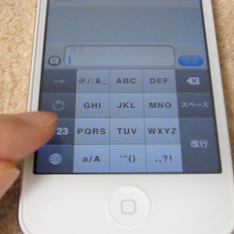
E-mail入力しやすいように、右上には@マーク、左下にピリオドなどもあります。
このABC入力画面で、「123」ボタンを押すと数字入力画面になります。

数字入力画面になりました。
数字の下に、灰色で薄く記号も書いてあるので、記号も入力できます。
この画面で「あいう」ボタンを押すと、あかさたな入力画面に戻ります。
英語/日本語(ローマ字)キーボードの場合
英語キーボードと日本語(ローマ字)キーボードの入力画面の切り替え方は同じで、次のようになります。
英語入力画面で、「123」ボタンを押すと数字入力画面になります。

数字入力画面になりました。
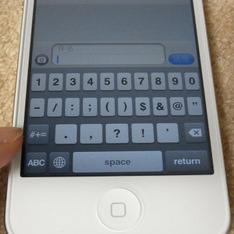
数字入力画面には「#+=」と「ABC」ボタンがあります。「#+=」ボタンを押すと記号入力画面にできます。
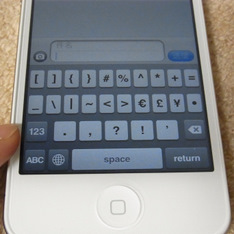
記号入力画面になりました。
記号入力画面には、「123」ボタンと「ABC」ボタンがあります。「123」を押すと、数字入力画面に、「ABC」を押すと英語入力画面に戻ります。
絵文字キーボード
絵文字キーボードはわかりやすいです。

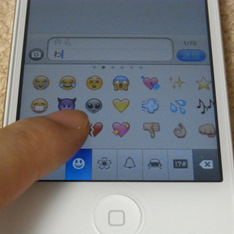
イラストを押すとそれぞれのグループの絵文字が出てきます。右ページにさらに絵文字が載っているので、フリックして見てください。
以上見てきたように、、「あいう」はあかさたな入力、「123」は数字入力、「ABC」は英語入力、「#+=」は記号入力というふうに、ボタンに書いてあるものが入力できるようになります。
ややこしかったのですが、早めに知っておくと、簡単に切り替えられるようになります。

